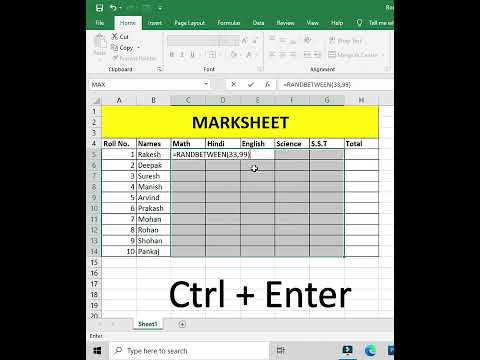यह विकिहाउ गाइड आपको एक VOB वीडियो फाइल को MP3 ऑडियो फॉर्मेट में कन्वर्ट करना सिखाएगी। VOB फ़ाइलें तब बनती हैं जब आप किसी DVD को अपने कंप्यूटर पर रिप करते हैं। इन फ़ाइलों में वीडियो, ऑडियो और उपशीर्षक होते हैं, लेकिन उन्हें एमपी3 में बदलने से केवल ऑडियो ही सहेजा जाएगा। कन्वर्ट करने का सबसे विश्वसनीय तरीका वीएलसी मीडिया प्लेयर का उपयोग करना होगा, जो विंडोज और मैकओएस दोनों के लिए उपलब्ध है। यदि आप कोई सॉफ़्टवेयर स्थापित नहीं करना चाहते हैं, तो आप CloudConvert जैसे ऑनलाइन रूपांतरण उपकरण का उपयोग कर सकते हैं-हालाँकि, यदि आप एक बड़ी वीडियो फ़ाइल के साथ काम कर रहे हैं, जितनी VOB फ़ाइलें हैं, तो फ़ाइल को अपलोड करने में कुछ समय लग सकता है। सर्वर।
कदम
विधि 1: 3 में से: विंडोज के लिए वीएलसी मीडिया प्लेयर का उपयोग करना

चरण 1. वीएलसी मीडिया प्लेयर खोलें।
यदि आपके पास वीएलसी स्थापित नहीं है, तो आप इसे https://www.videolan.org पर निःशुल्क डाउनलोड कर सकते हैं।

चरण 2. मीडिया मेनू पर क्लिक करें।
यह VLC प्लेयर के ऊपरी-बाएँ कोने में है।

चरण 3. मेनू पर कनवर्ट / सहेजें पर क्लिक करें।

चरण 4. + जोड़ें बटन पर क्लिक करें।
यह "फ़ाइल चयन" बॉक्स के ठीक बगल में है।

चरण 5. अपनी VOB फ़ाइल चुनें और Open पर क्लिक करें।
यह फ़ाइल नाम को "फ़ाइल चयन" बॉक्स में जोड़ता है।

चरण 6. कन्वर्ट / सहेजें पर क्लिक करें।
यह विंडो के नीचे बटन है।

चरण 7. "प्रोफाइल" मेनू से ऑडियो - एमपी3 चुनें।

चरण 8. एक उच्च बिटरेट (वैकल्पिक) चुनें।
डिफ़ॉल्ट MP3 रूपांतरण बिटरेट 128 kb/s है, जो कि बहुत कम गुणवत्ता वाला है। चूंकि आप एक डीवीडी फ़ाइल के साथ काम कर रहे हैं, आप शायद अपने एमपी3-256 केबी/एस के लिए एक उच्च बिटरेट चुनना चाहेंगे या एमपी3 के लिए 320 केबी/एस दोनों सामान्य बिटरेट हैं। ऐसे:
- प्रोफ़ाइल के आगे रैंच आइकन क्लिक करें.
- दबाएं ऑडियो कोडेक टैब।
- यदि आप Spotify प्रीमियम के समान गुणवत्ता चाहते हैं तो बिटरेट के रूप में 320 दर्ज करें। यदि आप थोड़ी कम विवरण वाली छोटी फ़ाइल चाहते हैं तो 256 का उपयोग करें।
- क्लिक सहेजें.

चरण 9. एक गंतव्य MP3 फ़ाइल बनाएँ।
ऐसे:
- दबाएं ब्राउज़ "गंतव्य" अनुभाग में बटन।
- MP3 को सहेजने के लिए एक फ़ोल्डर चुनें।
- नई MP3 फ़ाइल के लिए एक नाम दर्ज करें जो.mp3 के साथ समाप्त होती है। उदाहरण के लिए, MovieAudio.mp3.
- क्लिक सहेजें.

चरण 10. प्रारंभ पर क्लिक करें।
यह MP3 में रूपांतरण शुरू करता है। जब फ़ाइल कनवर्ट की जाती है, तो आप पिछले चरण में आपके द्वारा चुने गए स्थान पर एमपी३ फ़ाइल पाएंगे। अब आप उस फ़ाइल को किसी भी ऑडियो प्लेयर में सुन सकते हैं जो MP3 को सपोर्ट करता है।
विधि 2 का 3: macOS के लिए VLC मीडिया प्लेयर का उपयोग करना

चरण 1. अपने मैक पर वीएलसी मीडिया प्लेयर खोलें।
यदि आपने पहले से वीएलसी मीडिया प्लेयर स्थापित नहीं किया है, तो आप इसे https://www.videolan.org/index.html से निःशुल्क डाउनलोड कर सकते हैं।

चरण 2. मीडिया मेनू पर क्लिक करें और कनवर्ट करें/सहेजें चुनें।
यह एक नई विंडो खोलता है।

चरण 3. VOB फ़ाइल को "मीडिया को यहाँ छोड़ें" बॉक्स में खींचें।
यदि आप चाहें, तो आप क्लिक कर सकते हैं ओपन मीडिया और फ़ाइल को उसकी निर्देशिका से चुनें।

चरण 4. ऑडियो - एमपी3 प्रोफाइल चुनें।
यह वीएलसी को वीडियो फ़ाइल को एमपी3 प्रारूप में बदलने के लिए कहता है।
यदि आप बिटरेट सहित एमपी3 के बारे में कोई विवरण अनुकूलित करना चाहते हैं, तो क्लिक करें अनुकूलित करें अब ऐसा करने के लिए। यदि आप Spotify प्रीमियम के समान गुणवत्ता चाहते हैं तो बिटरेट के रूप में 320 दर्ज करें। यदि आप थोड़ी कम विवरण वाली छोटी फ़ाइल चाहते हैं तो 256 का उपयोग करें।

चरण 5. फ़ाइल बनाने के लिए फ़ाइल के रूप में सहेजें पर क्लिक करें।
यह "गंतव्य चुनें" शीर्षक के अंतर्गत है।

चरण 6. एक नई फ़ाइल बनाएँ।
ऐसे:
- उस फ़ोल्डर पर नेविगेट करें जिसे आप एमपी3 को सहेजना चाहते हैं।
- नई MP3 फ़ाइल के लिए एक नाम दर्ज करें जो.mp3 के साथ समाप्त होती है। उदाहरण के लिए, MovieAudio.mp3.
- क्लिक सहेजें.

चरण 7. गो पर क्लिक करें
बटन।
यह वीडियो फ़ाइल को एमपी3 ऑडियो प्रारूप में कनवर्ट करता है। समाप्त फ़ाइल उस फ़ोल्डर में होगी जिसे आपने पिछले चरण में चुना था। अब आप इस फ़ाइल को VLC सहित किसी भी ऑडियो प्लेयर में चला सकते हैं।
विधि 3 में से 3: CloudConvert का उपयोग करना

चरण 1. वेब ब्राउज़र में https://cloudconvert.com/vob-converter पर जाएं।
यह कई वेब-आधारित रूपांतरण टूल में से एक है जिसका उपयोग आप अपनी VOB फ़ाइल को MP3 में बदलने के लिए कर सकते हैं। वे सभी काफी हद तक एक जैसे काम करते हैं।
अधिक विकल्प खोजने के लिए, "Vob से MP3 कनवर्टर" के लिए वेब पर खोजें।

चरण 2. लाल चयन फ़ाइल बटन पर क्लिक करें।
इससे आपके कंप्यूटर का फाइल ब्राउजर खुल जाता है।

चरण 3. अपनी VOB फ़ाइल चुनें और Open पर क्लिक करें।
यह फ़ाइल का चयन करता है।

चरण 4. "इसमें कनवर्ट करें" के बगल में स्थित डाउन-एरो पर क्लिक करें।
फ़ाइल प्रकारों की एक सूची दिखाई देगी।

चरण 5. ऑडियो पर क्लिक करें।
यह केवल ऑडियो फ़ाइल प्रकारों को दिखाने के लिए सूची को फ़िल्टर करता है।

चरण 6. सूची से MP3 चुनें।
यदि आप चाहें, तो आप तैयार फ़ाइल के पहलुओं को भी अनुकूलित कर सकते हैं, जैसे कि इसकी बिटरेट। ऐसा करने के लिए, रैंच आइकन पर क्लिक करें, अपनी प्राथमिकताएं दर्ज करें और फिर क्लिक करें ठीक.
यदि आप Spotify प्रीमियम के समान गुणवत्ता चाहते हैं तो बिटरेट के रूप में 320 दर्ज करें। यदि आप थोड़ी कम विवरण वाली छोटी फ़ाइल चाहते हैं तो 256 का उपयोग करें।

चरण 7. लाल कन्वर्ट बटन पर क्लिक करें।
यह फ़ाइल को सर्वर पर अपलोड करता है और रूपांतरण शुरू करता है। जब रूपांतरण पूरा हो जाता है, तो आपको एमपी3 डाउनलोड करने के लिए कहा जाएगा।

चरण 8. फ़ाइल को अपने कंप्यूटर पर डाउनलोड करने के लिए डाउनलोड पर क्लिक करें।
अगर फ़ाइल अपने आप डाउनलोड नहीं होती है, तो क्लिक करें सहेजें या डाउनलोड इसे शुरू करने के लिए। अब आप इस फ़ाइल को किसी भी ऑडियो प्लेयर ऐप, जैसे कि Windows Media Player, iTunes, या VLC Media Player में चला सकते हैं।